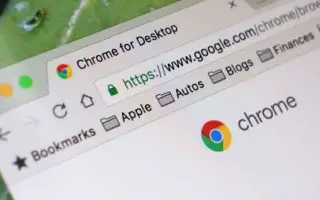이 글은 크롬에서 열려 있는 모든 탭의 URL 주소를 복사하는 방법에 도움이 될만한 스크린샷이 포함된 설정 가이드입니다.
Google Chrome은 데스크톱 및 모바일 운영 체제에서 사용할 수 있는 최고의 웹 브라우저입니다. 또한 다른 모든 웹 브라우저에 비해 Google Chrome은 더 많은 기능과 옵션을 제공합니다.
Google Chrome을 잠시 사용한 경우 실수로 브라우저를 닫으면 모든 탭이 자동으로 저장된다는 것을 알 수 있습니다. 또한 Google Chrome에서 마지막 검색 세션을 복원하는 방법도 있습니다.
그러나 크롬에서 열려 있는 모든 탭의 URL 주소를 복사하고 싶다면 어떻게 해야 할까요? 안타깝게도 열려 있는 모든 탭의 주소를 한 번에 복사할 수 있는 직접적인 옵션은 없지만 해결 방법이 있습니다.
아래에 크롬에서 열려 있는 모든 탭의 URL 주소를 복사하는 방법을 소개하고 있습니다. 계속 스크롤하여 확인해보세요.
크롬에서 열려 있는 모든 탭의 URL 주소를 복사하기
이 문서에서는 Chrome에서 열려 있는 모든 탭의 URL 주소를 복사하는 방법에 대한 단계별 가이드를 공유합니다.
- 먼저 저장하려는 브라우징 세션을 엽니다. 예를 들어 세 웹사이트의 URL 주소를 복사하고 싶습니다.
- 웹사이트를 열고 세 개의 점 > 북마크 > 모든 탭 북마크 를 클릭합니다 .
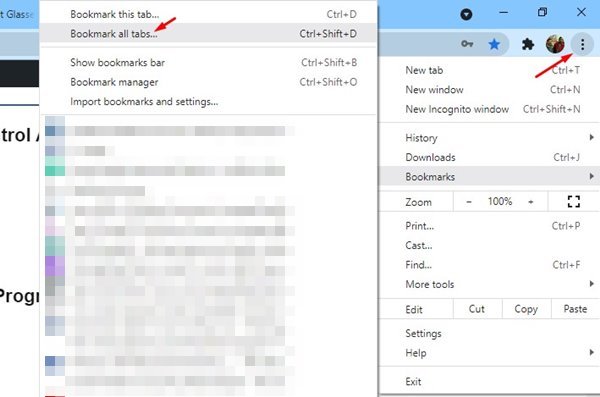
- 모든 탭 북마크 창에 폴더 이름을 입력하고 ‘저장’ 버튼을 클릭합니다.
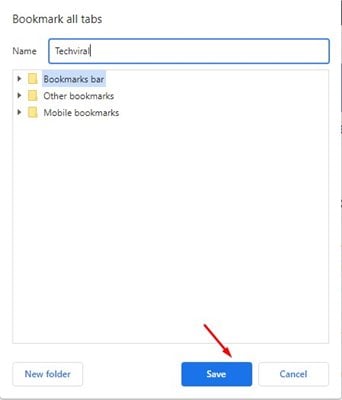
- 이제 세 개의 점을 클릭하고 책갈피 > 책갈피 관리자 를 선택 합니다.
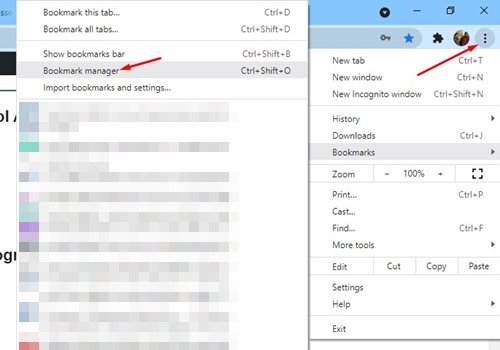
- 북마크 관리자의 왼쪽 창에서 새로 만든 폴더를 선택합니다. 첫 번째 책갈피를 클릭하고 CTRL+A 를 눌러 목록의 모든 책갈피를 선택해야 합니다.
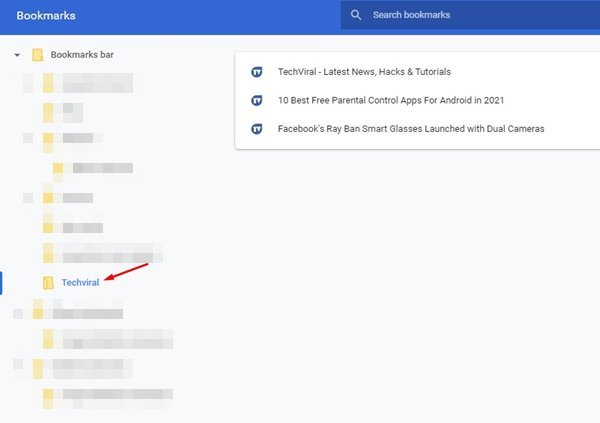
- 이제 CTRL + C 버튼을 누르기만 하면 됩니다. 이제 메모장과 같은 텍스트 편집기를 열고 CTRL+V 버튼을 누릅니다.
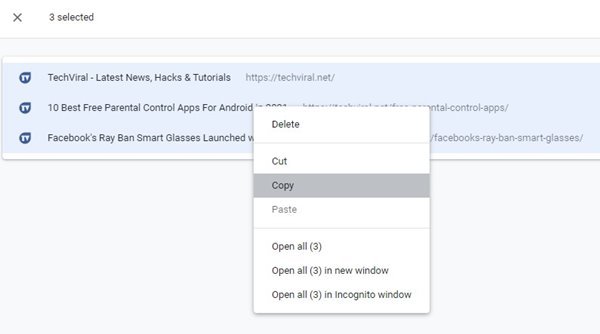
- 이제 텍스트 형식의 모든 URL 목록이 표시됩니다.
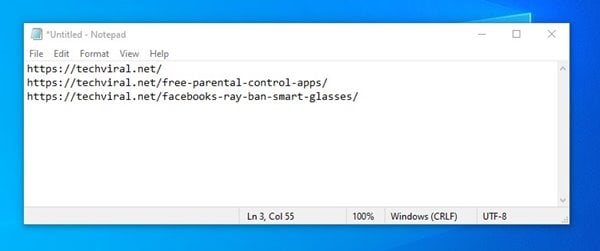
이상으로 크롬에서 열려 있는 모든 탭의 URL 주소를 복사하는 방법을 살펴봤습니다. 이 정보가 필요한 내용을 찾는데 도움이 되었기를 바랍니다.